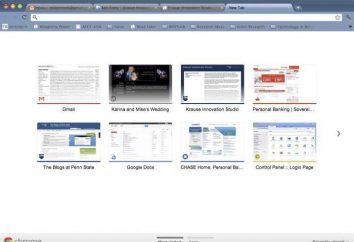Die Arbeit unter dem Betriebssystem mit einem eigenen Flash-Disk kann in einigen Fällen sehr nützlich sein. Sie können Daten von der Festplatte wiederherstellen und kopieren Sie sich auf eine externe Festplatte, wenn Ihr Computer nicht mehr startet, oder wenn es irgendein Problem gibt. Zum Beispiel wird ein bootfähiges Flash-Laufwerk mit Ubuntu können Sie jederzeit zu installieren, laden und in der Lage, die beliebte Linux-Distribution auf beliebigen Trägern laufen. Sie werden in der Lage sein, automatisch auf dem Flash-Laufwerk zu speichern, und die Einstellungen zu ändern, um sie auf jedem Boot eine zweite Partition mit wiederherzustellen.

Sie können von Ubuntu starten, dann werden Sie auf alle Einstellungen und Dateien zur Verfügung, auch wenn Sie nicht Ihren eigenen Computer haben. Sie erhalten ein leistungsfähiges Betriebssystem in der Tasche!
Zum Erstellen eines bootfähigen USB – Flash – Laufwerk Ubuntu, benötigen Sie:
– USB 2.0 Plattenlaufwerk (Speicher-Kapazität von mindestens 1 GB);
– ein Computer mit CD-Laufwerk gewartet und USB-Port;
– Ubuntu LiveCD (die Sie nicht brauchen es, wenn Ihr PC bereits installiert ist Ubuntu).
Sie müssen auch zumindest ein wenig über Computer und in der Lage zu verwenden, um die Befehlszeile oder Terminal (je nach Betriebssystem) zu verstehen. Trotz der Tatsache, dass es zulässig ist, sollte eine USB-Laufwerk Kapazität von 1 GB, startfähiges Flash-Laufwerk Ubuntu mehr Platz zu verwenden (zumindest 4 GB).
Sie können die Ubuntu LiveCD auf der offiziellen Website des Unternehmens heruntergeladen werden. Laden Sie einfach die Ubuntu Desktop LiveCD ISO und brennen sie auf eine CD mit Nero oder ein anderes Programm. Sie können auch eine kostenlose CD mit dem Betriebssystem Ubuntu, bestellen, aber es dauert 6-10 Wochen.

Wir müssen die BIOS-Boot-Reihenfolge während des gesamten Prozesses ändern.
Schalten Sie den Computer. Drücken Sie für den Zugriff auf das BIOS-Setup-Utility. Normalerweise ist dies die Taste «F2» oder «Löschen». Blättern Sie durch die Einstellungen, bis Sie die Informationen, wie zum Download. Sie können sie so ändern, dass, wenn das erste Gerät gefunden wird, der Download auf den nächsten auf der Liste gehen. Allerdings können Sie Einstellungen vornehmen, so dass die Fähigkeit, vorübergehend zu laden verfügbar wurden nur mit bestimmten Geräten.
Wenn Sie nicht auf dem Computer ausgeführt Ubuntu installiert haben, schalten Sie den PC und legen Sie die Boot-CD in das Laufwerk aus. Schalten Sie den Computer und die Einstellung BIOS machen, laden startet automatisch die CD-ROM. Nach dem Einschalten des Betriebssystems auf Ubuntu wird geladen.
Sie können diesen Schritt überspringen und wenn dieses Betriebssystem bereits auf Ihrem Computer installiert ist. Einfach einschalten und melden Sie sich an
Wenn Sie nun im System vorhanden sind, ist es Zeit , um das Flash – Laufwerk formatiert werden . Es ist wünschenswert, dass Ubuntu startfähiges Flash-Laufwerk zwei Partitionen hatte – ein für das Ubuntu-Betriebssystem, und das anderes -, um automatisch die Änderungen und Einstellungen auf dem Flash-Laufwerk zu speichern, die bei jedem Start wieder hergestellt werden können. Sie können auch persönliche Daten im zweiten Abschnitt speichern.

Machen Sie eine Sicherungskopie aller Daten von einem Flash – Laufwerk vor dem Start des Prozesses.
Öffnen Sie ein Terminal und navigieren Sie zu dem „Applications“ Abschnitt, geben Sie „Sudo die SU», dann «FDISK-L», und dann bestimmen, welche der Anzeigevorrichtungen – Ihre Flash-Laufwerk. Die Suche nach dem Flash-Laufwerk, müssen Sie den Befehl «Format sda1» (statt sda1 – den Namen der ersten Partition des USB-Laufwerks) ein.
Dann geben Sie die folgenden Befehle ein:
– Typ «umount / dev / sdb1».
– Typ «fdisk / dev / sdb».
– Typ P, um zu zeigen, vorhandene Partitionen und dann D, unnötig zu entfernen.
– Typ P wieder zu zeigen, um alle verbleibenden Partitionen (falls es zusätzliche Abschnitte sind, wiederholen Sie den vorherigen Schritt).
Klicken Sie auf den Eintrag, um die Standardeinstellungen zu verwenden, und geben Sie die 750 M die Partitionsgröße einzustellen. Dann macht die aktive Partition:
– Typ 1 – wählen Sie den Abschnitt 1.
– Typ T – für die Dateisystempartition zu ändern.
– Type 6 – das FAT16-Dateisystem auszuwählen.
– Typ N – um einen weiteren neuen Abschnitt zu erstellen.
– Typ P – für die primäre Partition.
– Typ 2 – auf eine zweite Partition zu erstellen, drücken Sie die Eingabetaste um die Standardeinstellung zu verwenden. Auch hier klicken Sie auf Geben Sie die Einstellungen zu speichern.
– Typ W – die neue Partitionstabelle zu schreiben.
– Typ «umount / dev / sdb1», dann «umount / dev / sdb2».
– Typ «mkfs. vfat -F 16 -n Ubuntu / dev / sdb1 ». Dieses Format die erste Partition.
Als nächstes geben Sie die «mkfs. ext2 -b 4096 -L casper-rw / dev / sdb2 », die zweite Partition zu formatieren. Verlassen Sie das Terminal, und deaktivieren Sie das Flash-Laufwerk.
Nun, da Sie die Festplatte beendet haben Formatierung vollständig bootfähige Flash-Laufwerk Ubuntu erstellt werden:
– Setzen Sie das Flash-Laufwerk ein.
– Öffnen Sie das Terminal und Typ: Typ «apt-get update».
Gehen Sie auf die Ubuntu-Paket herunterladen und installieren Mtools. Dann laden und Syslinux installieren.
Im Terminal, Typ Typ «SYSLINUX-SF / dev / sdb1»
Typ «CD / CD-ROM»
Typ «cp-rf casper disctree dists installieren Fotos Pool preseed .disk isolinux / * md5sum.txt README.diskdefines ubuntu.ico casper / vmlinuz casper / initrd.gz / media / Ubuntu /».
Ignorieren Sie die Fehlermeldung „kann eine symbolische Verknüpfung nicht erstellen.“
Zum ersten Teil des Flash-Laufwerk und umbenennen «isolinux.cfg» in «syslinux.cfg».
Winzereintrag auf syslinux.cfg in der beigefügten Textdatei.
Jetzt sind Sie fertig! starten Sie einfach Ihren Computer und legen Sie vom USB – Laufwerk zu booten im BIOS, und folgen Sie dann den Start des neuen OS. Jetzt haben Sie eine bootfähige Flash-Ubuntu fahren. Sie können Ubuntu OS in jedem Ort laufen und mit Ihnen alle Einstellungen und Dateien zu halten.